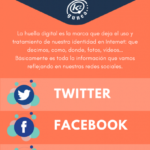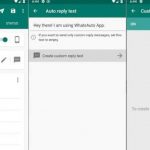Tu iPhone también podría decir «No se puede activar el Touch ID en este iPhone». Si hay un problema con el sistema de huellas dactilares en tu iPhone, tendrás que introducir tu código de acceso para entrar en tu dispositivo y este no es el paso que quieres dar porque es lento.
Touch ID te permite hacer verificaciones rápidas cuando intentas comprar algo en tu iPhone o intentas confirmar una gran decisión como el restablecimiento del iPhone. Si no se reconoce tu huella dactilar, tienes que usar tu contraseña para confirmar tus decisiones y esto lleva mucho más tiempo.
¿Por qué no funciona Touch ID en mi iPhone?
Hay muchas razones por las que el Touch ID no va a funcionar, pero la mayor razón es un error en el sistema. Cuando hay un error en el sistema, hay un fallo en el software y esto puede causar resultados inesperados y este resultado es que el Touch ID no funciona.
Las actividades que pueden afectar al Touch ID al reconocer su huella dactilar incluyen el ejercicio, la ducha, la natación o la cocina. Cosas como la humedad, las lociones, el sudor, los aceites, los cortes o la piel seca pueden afectar la manera en que Touch ID reconoce su huella dactilar.
Cosas que necesitas asegurarte
Hay algunas cosas de las que debe asegurarse antes de asegurarse de que el problema se debe a su software, no al Touch ID en sí.
Estos son los errores tontos que puedes cometer que harán que el sistema de reconocimiento de huellas dactilares no reconozca tu huella dactilar.
1. En primer lugar, tienes que asegurarte de que no hay nada en tu dedo que impida que te conectes al botón de inicio. Tu dedo necesita tener una conexión completa con el sensor, para que pueda detectar tu huella dactilar. Si llevas algo que pueda bloquearlo, como guantes, tienes que quitártelos
2. Lo siguiente que debes asegurarte es que el botón de inicio no esté cubierto de suciedad o algo que pueda bloquear la conexión. Puedes limpiar el botón de inicio para deshacerte de esto.
3. Necesitas usar los dedos que registraste con Touch ID. Si utiliza un dedo que no está registrado, el sistema de huellas digitales no reconocerá su huella. Lo más probable es que sea el pulgar o el índice.
4. Lo último de lo que tienes que asegurarte es de que estás presionando firmemente el sensor. Si su dedo se encuentra ligeramente por encima del botón de inicio, es posible que no se reconozca su huella dactilar porque Touch ID no puede sentir las ranuras de su dedo.
Reinicie su iPhone
Lo primero que tienes que hacer en esta situación es reiniciar el iPhone. Este es un paso muy profundo al principio, pero elimina cualquier problema menor de software que tu iPhone o iPad esté experimentando.
El restablecimiento de los datos va a refrescar tu iPhone y cuando vuelva a encenderse, cualquier problema que haya tenido tu teléfono deberá ser eliminado. El reinicio completo es diferente en la mayoría de los modelos de iPhone, por lo que debes asegurarte de que sigues el que corresponde a tu teléfono.
Puedes reiniciar tu iPhone con este artículo. Después de reiniciar el iPhone, primero debes introducir tu contraseña porque no puedes usar el Touch ID de inmediato. Después de hacerlo, puedes bloquear tu iPhone o iPad y ver si funciona.
Si este paso no funcionó, pasa al siguiente.
Activar y desactivar el Touch ID
Si el paso anterior no funcionó, lo siguiente que puedes hacer es activar y desactivar el Touch ID. Dado que el problema proviene del propio Touch ID, tendría sentido solucionar el problema desde este ángulo.
Cuando enciendes y apagas el Touch ID, se refresca el sistema de reconocimiento y esto puede solucionar el problema.
- Ir a los ajustes
- Pulse sobre Touch ID & Passcode
- Introduzca su código de acceso
- Bajo USE TOUCH ID FOR, apague iPhone Unlock y iTunes & App Store
- Mantenga el botón de encendido y deslícelo hacia la derecha
Después de apagar el Touch ID y de apagar el dispositivo, debes volver a encenderlo y desbloquear el iPhone con tu contraseña.
Cuando lo desbloquee con su clave de acceso, vuelva a la configuración y active la identificación táctil. Después de encenderlo, bloquea tu iPhone o iPad y comprueba si funciona. Si no funciona, ve al siguiente paso.
Restablecer todos los ajustes
Si todos los pasos anteriores no han funcionado, lo siguiente que puedes intentar hacer para solucionar este problema es restablecer todos los ajustes. Este paso de resolución de problemas es más duro que el resto, por lo que es más probable que arregle el problema.
Al restablecer todos los ajustes, se borrarán todos los ajustes que haya hecho desde que tiene el dispositivo. Puede que estés pensando, ¿qué va a hacer esto para arreglar el Touch ID?. Desde que tienes tu iPhone, es posible que hayas hecho algunos cambios en la aplicación de configuración que podrían estar afectando a Touch ID.
Para restablecer todos los ajustes:
- Ir a la aplicación Settings
- Pulse sobre General
- Desplácese hacia abajo hasta Reiniciar
- Haz clic en Restablecer todos los ajustes
Después de introducir la contraseña, el iPhone se apagará, borrará todos los ajustes y volverá a encenderse. Una vez que el iPhone se encienda de nuevo, debes ir a la aplicación de configuración y activar Touch ID y configurar los ajustes de nuevo.
Después de hacer esto, puedes comprobar si el Touch ID funciona de nuevo.
DFU Restaurar
El último paso es poner el dispositivo en modo DFU y luego restaurarlo con iTunes. Este es el tipo de restauración más profundo que tu iPhone puede hacer y es el que probablemente solucionará el problema. Este es el último paso que debes dar cuando intentes arreglar este problema con tu iPhone porque es la solución más larga.
La restauración DFU va a borrar todo el código de tu iPhone, actualizar el sistema operativo y volver a ponerlo en marcha. Esto va a borrar todo de tu dispositivo iOS, así que tienes que asegurarte de hacer una copia de seguridad de iCloud desde la configuración.
Cuando hayas restaurado tu dispositivo desde el modo DFU, necesitas restaurar la copia de seguridad que hiciste. Tu iPhone también debería estar libre de cualquier error después de hacer esto. Puedes bloquear tu iPhone y comprobar si el Touch ID funciona.